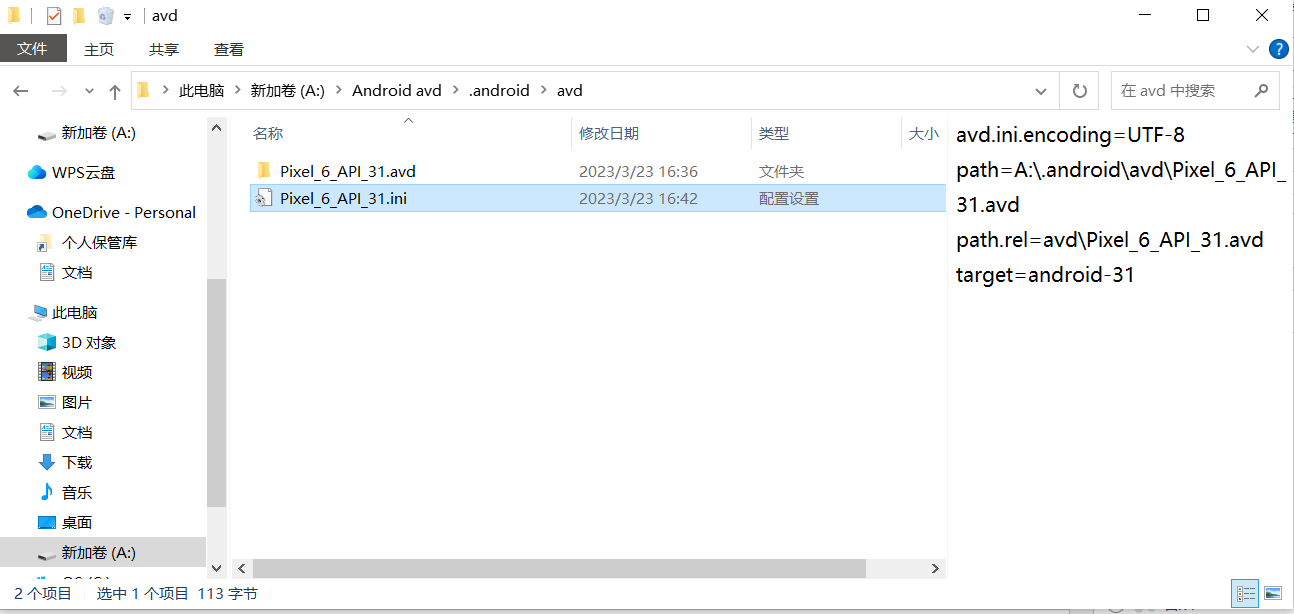枣强网站建设代理电子商务网站建设规划方案
文章目录
- 前言
- 工具
- 创建项目
- 简单控件即UI
- 一、界面显示与逻辑处理
- 二、文本
- 三、布局
- 四、按钮
- 五、控件综合训练(简易计算器)
- 六、Activity
- 七. 中级控件
前言
最近在有在持续学习Java的安卓开发,不断的把知识记录下。
工具
- Android Studio安装
[Studio安装][1]
[1]: https://developer.android.google.cn/studio “Studio安装”

- SDK下载
SDK即软件开发工具包,可将App源码编译成可执行的App应用

创建项目
- 创建项目

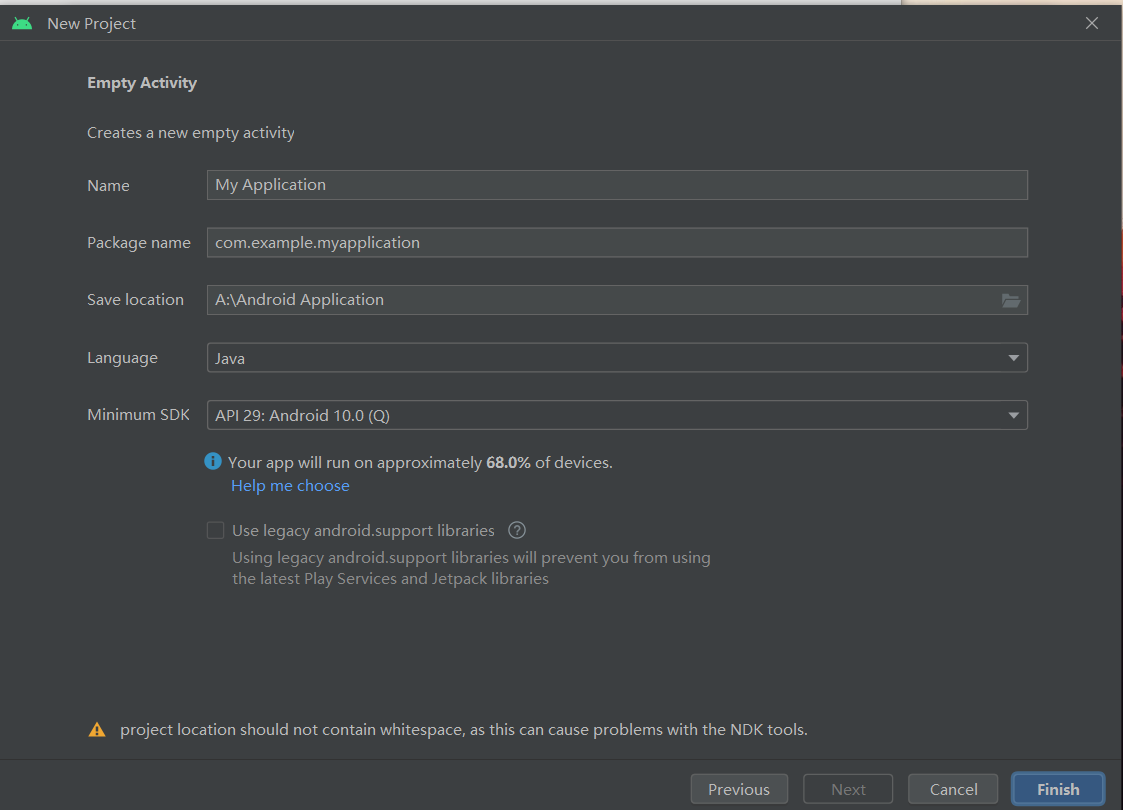
这里Minimum SDK后面指的是兼容到安卓几,表示你的应用支持的最低版本,看百分比选,一般目前的都是9.0-10.0。
- 内置模拟器
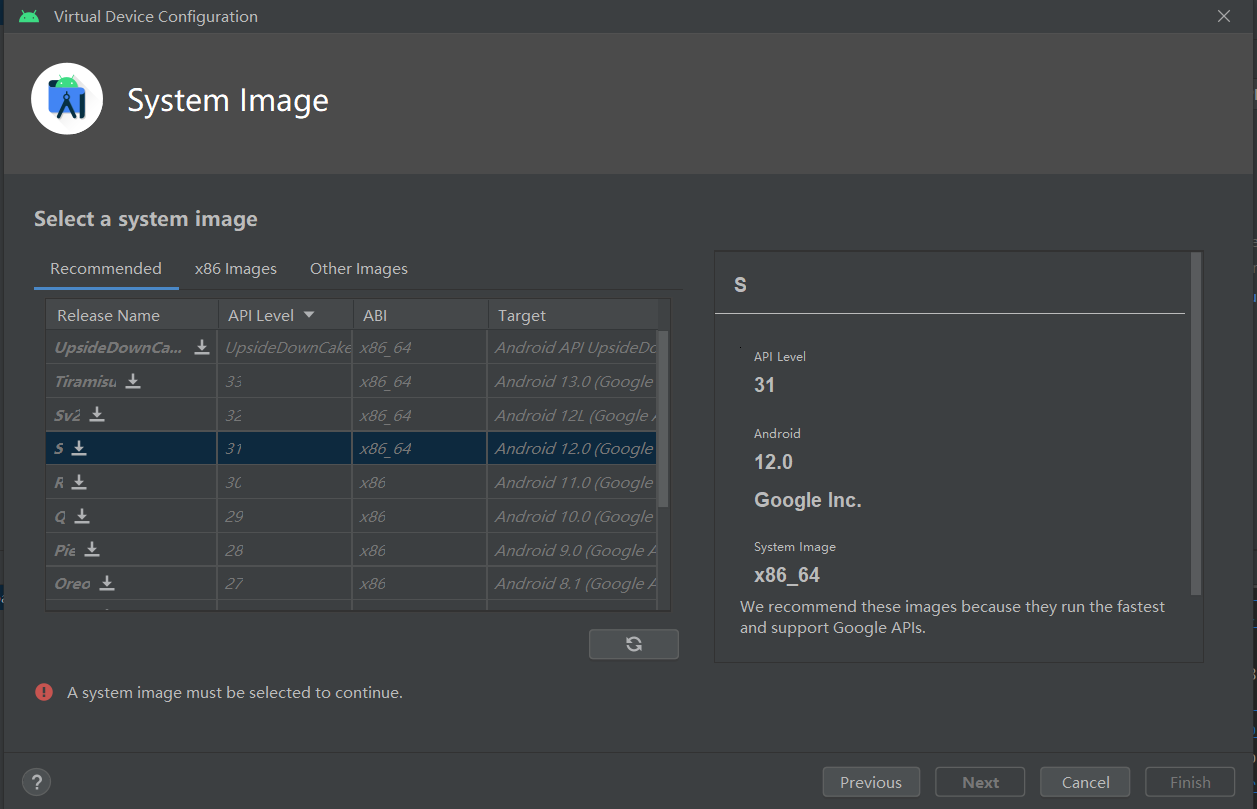
初始化Gradle要下载半小时,内置模拟器也有十多G,默认在C盘很不爽,可以移动,

注册环境变量,然后修改下面的配置,直接把目录移动到想存的位置即可。
- 观察App运行日志
Android采用Log日志打印日志,各类日志划分:
Log.e 表示错误信息,可能导致程序崩溃
Log.w:表示警告信息
Log.i:表示一般消息
Log.d:表示调试信息,可把程序运行变量值打印,方便跟踪调试
Log.v:表示冗余信息
- 真机调试
1、使用数据库连接到电脑
2、电脑上会自动安装USB存储设备驱动
3、打开手机的开发者选项并开启USB调试
4、将连接的手机设备文件传输模式,并允许计算机进行USB调试
-
关于安卓开发语言
App开发分为两大技术路线,分别为原生开发和混合开发,官方的编程语言包括Java和Kotlin。
混合开发渲染性能没有原生开发好,但是混合开发可以跨平台,版本更新不需要重新下载API文件。
关于C和C++,Java是解释型语言,在处理图像和音视频时性能显然就有瓶颈,而C和C++是编译型语言,会
先翻译成机器语言,在图像和音视频处理时可以调用java的JNI接口调用C和C++程序进行处理,也称NDK。 -
目录结构

mainfests:App运行配置文件
java子目录:存放java源代码,后面两个包存放测试用的代码
res目录下:
drawable:存放图形描述和图片文件
Layout:App页面的布局文件
mipmap:App的启动图标
values:存放常量的文件,如样式风格等
Gradle Scripts目录下:
build.gradle:描述项目级和模块级的App工程编译规则
proguard-rules.pro:java代码的混淆规则,保证安全性
gradle.properties:用于编译工程的命令行参数
local.properties:本地配置文件,描述开发者电脑的环境配置
settings.gradle:配置了需要编译的模块
- build.gradle的文件概述解释
plugins {//使用的插件id 'com.android.application'
}android {namespace 'com.example.myapplication'compileSdk 33 //编译使用的SDK版本号,33表示使用Android13defaultConfig {// App的包名applicationId "com.example.myapplication"//指定App适合运行的最小的SDK版本号,28表示最小在Android9上运行minSdk 28//目标设备的版本号,表示App最希望在那个版本的Android上运行targetSdk 33//App的应用版本号versionCode 1versionName "1.0"testInstrumentationRunner "androidx.test.runner.AndroidJUnitRunner"}//跟单元测试相关buildTypes {release {minifyEnabled falseproguardFiles getDefaultProguardFile('proguard-android-optimize.txt'), 'proguard-rules.pro'}}compileOptions {sourceCompatibility JavaVersion.VERSION_1_8targetCompatibility JavaVersion.VERSION_1_8}
}
//指定App编译的依赖包信息
dependencies {//指定编译的Android高版本支持库implementation 'androidx.appcompat:appcompat:1.4.1'implementation 'com.google.android.material:material:1.5.0'implementation 'androidx.constraintlayout:constraintlayout:2.1.3'//指定单元测试编译用的junit版本号testImplementation 'junit:junit:4.13.2'androidTestImplementation 'androidx.test.ext:junit:1.1.3'androidTestImplementation 'androidx.test.espresso:espresso-core:3.4.0'
}
- 清单文件
<?xml version="1.0" encoding="utf-8"?>
<manifest xmlns:android="http://schemas.android.com/apk/res/android"xmlns:tools="http://schemas.android.com/tools"><applicationandroid:allowBackup="true"android:dataExtractionRules="@xml/data_extraction_rules"android:fullBackupContent="@xml/backup_rules"android:icon="@mipmap/ic_launcher"android:label="@string/app_name"android:supportsRtl="true"android:theme="@style/Theme.MyApplication"tools:targetApi="31"><activityandroid:name=".MainActivity"android:exported="true"><intent-filter><action android:name="android.intent.action.MAIN" /><category android:name="android.intent.category.LAUNCHER" /></intent-filter></activity></application></manifest>
android:icon:App手机屏幕显示的图标
android:label:App手机屏幕显示的名称
android:allowBackup:是否允许数据备份,数据丢失时恢复应用
android:theme:指定App显示的风格
android:supportsRtl:是否支持波斯语等从右向左的文字排列顺序语言
activity应用程序组件,提供屏幕,用来交互完成某项任务
android:exported:当前Activity是否可以被另一个Application的组件启动
android:name:启动应用首先启动那个Applicaiton
简单控件即UI
一、界面显示与逻辑处理
- 创建新的activity页面
<?xml version="1.0" encoding="utf-8"?>
<LinearLayoutxmlns:android="http://schemas.android.com/apk/res/android"android:layout_width="match_parent"android:layout_height="match_parent"android:orientation="vertical"android:gravity="center"><TextViewandroid:id="@+id/tv"android:layout_width="wrap_content"android:layout_height="wrap_content"android:text="@string/text2" /></LinearLayout>
- 创建新的MainActivity类,并将类加入Mainifest
package com.example.myapplication;import android.os.Bundle;import androidx.annotation.Nullable;
import androidx.appcompat.app.AppCompatActivity;public class MainActivity2 extends AppCompatActivity {@Overrideprotected void onCreate(@Nullable Bundle savedInstanceState) {super.onCreate(savedInstanceState);setContentView(R.layout.activity_main2);}
}<activity android:name=".MainActivity2"/>
- 设置跳转按钮
<?xml version="1.0" encoding="utf-8"?>
<LinearLayoutxmlns:android="http://schemas.android.com/apk/res/android"android:layout_width="match_parent"android:layout_height="match_parent"android:orientation="vertical"android:gravity="center"><TextViewandroid:id="@+id/tv"android:layout_width="wrap_content"android:layout_height="wrap_content"android:text="Hello World!"/><Buttonandroid:id="@+id/button"android:layout_width="wrap_content"android:layout_height="wrap_content"android:text="跳转"/></LinearLayout>
- 写跳转方法
package com.example.myapplication;import androidx.appcompat.app.AppCompatActivity;import android.content.Intent;
import android.os.Bundle;
import android.util.Log;
import android.view.View;
import android.widget.Button;
import android.widget.TextView;public class MainActivity extends AppCompatActivity {@Overrideprotected void onCreate(Bundle savedInstanceState) {super.onCreate(savedInstanceState);setContentView(R.layout.activity_main);TextView tv=findViewById(R.id.tv);tv.setText("你好,世界!");Button button=findViewById(R.id.button);button.setOnClickListener(new View.OnClickListener() {@Overridepublic void onClick(View view) {Intent intent=new Intent();intent.setClass(MainActivity.this,MainActivity2.class);startActivity(intent);}});}
}

二、文本
- 文本大小
px :图像元素,跟随屏幕大小和像素数量关系变化。
resolution:屏幕垂直和水平方向的像素数量。
dpi:像素密度,指屏幕上每英寸距离中有多少个像素点。
Density:指定每平方英寸含有的像素点数量。
dip/dp:长度单位,同一个单位在不同设备中有不同显示效果。
sp:专门用于设置字体,大小会根据系统的字体大小改变而改变。
dip是开发中的长度单位,最后也要转换为px,px=dip*dpi/160
例:如 320*480分辨率 3.6寸的手机:
dpi=(3202+4802)^(1/2)/3.6=160 所以 1dp=1px
对于相同尺寸的手机,即使分辨率不同,占用屏幕比例也相同
- 设置文本颜色
设置文本的颜色一般可直接设置,也可以通过十六进制设置,如0xFFFFEEDD, 其中先
后十六进制顺序为透明度,红色,绿色,蓝色。
<?xml version="1.0" encoding="utf-8"?>
<LinearLayoutxmlns:android="http://schemas.android.com/apk/res/android"android:layout_width="match_parent"android:layout_height="match_parent"android:orientation="vertical"android:gravity="center"><TextViewandroid:id="@+id/text_color"android:layout_width="wrap_content"android:layout_height="wrap_content"android:textSize="30sp"android:text="直接设置文本颜色" /><TextViewandroid:id="@+id/text_hex_color"android:layout_width="wrap_content"android:layout_height="wrap_content"android:textSize="30sp"android:textColor="@color/purple_200"android:text="十六进制设置文本颜色"/><TextViewandroid:id="@+id/text_code_color"android:layout_width="wrap_content"android:layout_height="wrap_content"android:textSize="30sp"android:text="代码中设置文本颜色"/><TextViewandroid:id="@+id/text_background"android:layout_width="wrap_content"android:layout_height="wrap_content"android:textSize="30sp"android:text="设置文本背景颜色"android:background="#ff00ff00"/></LinearLayout>
public class MainTextActivity extends AppCompatActivity {@Overrideprotected void onCreate(Bundle savedInstanceState) {super.onCreate(savedInstanceState);setContentView(R.layout.activity_main_text);TextView text_color=findViewById(R.id.text_color);text_color.setTextColor(Color.GREEN);TextView text_code_color=findViewById(R.id.text_code_color);text_code_color.setTextColor(0xff00ff00);}
}
- 视图
wrap_content:自适应大小,刚好能包含内容
match_parent:当前控件的大小和父布局的大小一样
dp:自行设置dp大小
在代码中设置视图宽高。
调用控件对象getLayoutParams方法获取控件的布局参数。
调用控件对象的setLayoutParams方法,填入修改后布局参数使之生效。
public class ViewBorderActivity extends AppCompatActivity {@Overrideprotected void onCreate(Bundle savedInstanceState) {super.onCreate(savedInstanceState);setContentView(R.layout.activity_view_border);TextView text_borer=findViewById(R.id.text_view_border);ViewGroup.LayoutParams params=text_borer.getLayoutParams();params.width= Utils.dip2px(this,300);text_borer.setLayoutParams(params);}
}public class Utils {//根据分辨率dp转化为像素pxpublic static int dip2px(Context context, float dpValue){//获取当前像素密度,1个dp对应多少个像素float scale=context.getResources().getDisplayMetrics().density;return (int)(dpValue*scale+0.5f);}
}
三、布局
- 线性布局LinearLayout
orientation为horizontal,内部视图水平方向排列
oritentation为vertical,内部视图竖着排列
- 相对布局RelativeLayout
相对布局的下级视图位置由其他视图决定,确定位置参照物分两种:
(1)与该视图自身评级的视图
(2)该视图的上级视图
不设定,默认在左上角
<?xml version="1.0" encoding="utf-8"?>
<RelativeLayout xmlns:android="http://schemas.android.com/apk/res/android"android:layout_width="match_parent"android:layout_height="match_parent"><TextViewandroid:id="@+id/center"android:layout_width="wrap_content"android:layout_height="wrap_content"android:layout_centerInParent="true"android:background="#ffffff"android:text="我在中间"android:textColor="#000000"android:textSize="10sp" /><TextViewandroid:layout_width="wrap_content"android:layout_height="wrap_content"android:layout_alignParentLeft="true"android:background="#ffffff"android:text="我在上级左边中间"android:textColor="#000000"android:textSize="10sp" /><TextViewandroid:layout_width="wrap_content"android:layout_height="wrap_content"android:background="#ffffff"android:layout_alignParentBottom="true"android:text="我在上级底部对齐"android:textSize="10sp"android:textColor="#000000"/><TextViewandroid:layout_width="wrap_content"android:layout_height="wrap_content"android:layout_toLeftOf="@id/center"android:layout_alignTop="@id/center"android:background="#ffffff"android:text="我在中间左边"android:textColor="#000000"android:textSize="10sp" />
</RelativeLayout>
- 网格布局GridLayout,支持多行多列的表格排列
网格布局默认从左往右,从上到下,属性如下
columnCount,指定网格列数,即每行能放多少视图
rowCount,指定网格行数,每列能放多少个视图
<?xml version="1.0" encoding="utf-8"?>
<GridLayout xmlns:android="http://schemas.android.com/apk/res/android"android:layout_width="match_parent"android:layout_height="match_parent"android:columnCount="2"android:rowCount="2"><TextViewandroid:layout_width="0dp"android:layout_columnWeight="1"android:layout_height="60dp"android:text="红色"android:background="#ff0000"android:textSize="20sp"android:gravity="center"android:textColor="#000000"/><TextViewandroid:layout_width="0dp"android:layout_columnWeight="1"android:layout_height="60dp"android:text="橙色"android:background="#ffaa00"android:textSize="20sp"android:gravity="center"android:textColor="#000000"/><TextViewandroid:layout_width="0dp"android:layout_columnWeight="1"android:layout_height="60dp"android:text="绿色"android:background="#00ff00"android:textSize="20sp"android:gravity="center"android:textColor="#000000"/><TextViewandroid:layout_width="0dp"android:layout_columnWeight="1"android:layout_height="60dp"android:text="紫色"android:background="#660066"android:textSize="20sp"android:gravity="center"android:textColor="#000000"/></GridLayout>
- 滚动视图ScrollView
ScrollView,垂直方向滚动,垂直方向滚动时,layout_width属性值设置为math_parent,layout_height属性设置为wrap_content
HorizontalScrollView,水平方向滚动,layout_width属性值设置为wrap_content,layout_height属性设置为match_parent
<?xml version="1.0" encoding="utf-8"?>
<LinearLayout xmlns:android="http://schemas.android.com/apk/res/android"android:layout_width="match_parent"android:layout_height="match_parent"android:orientation="vertical"><HorizontalScrollViewandroid:layout_width="wrap_content"android:layout_height="200dp"><LinearLayoutandroid:layout_width="wrap_content"android:layout_height="match_parent"android:orientation="horizontal"><Viewandroid:layout_width="300dp"android:layout_height="match_parent"android:background="#00ff00"></View><Viewandroid:layout_width="300dp"android:layout_height="match_parent"android:background="#00aaff"></View></LinearLayout></HorizontalScrollView><ScrollViewandroid:layout_width="match_parent"android:layout_height="wrap_content"><LinearLayoutandroid:layout_width="wrap_content"android:layout_height="match_parent"android:orientation="vertical"><Viewandroid:layout_width="match_parent"android:layout_height="400dp"android:background="#ff0000"></View><Viewandroid:layout_width="match_parent"android:layout_height="400dp"android:background="#aa00ff"></View></LinearLayout></ScrollView></LinearLayout>
四、按钮
Button由TextView派生,区别在于:
Button拥有默认按钮背景(紫色),而TextView无背景。
Button的内部文本默认居中对齐。
Button会默认将英文字母转为大写,testAllCaps可以设置是否转换。
ImageButton显示图片的图像按钮,继承自ImageView
ImageButton只能显示图片,不能显示文本
ImageButton的图像可按比例缩放,Button背景设置的图像会拉伸变形
Button只能靠背景显示一张图片,ImageButton可在前景和背景显示图片,从而实现两张图片叠加效果
例子:设置三个按钮,分别启动和禁用第三个按钮,禁用按钮需要长按才能禁用,第三个按钮点击则显示时间。
<?xml version="1.0" encoding="utf-8"?>
<LinearLayout xmlns:android="http://schemas.android.com/apk/res/android"android:layout_width="match_parent"android:layout_height="match_parent"android:orientation="vertical"><LinearLayoutandroid:layout_width="match_parent"android:layout_height="wrap_content"android:orientation="horizontal"><Buttonandroid:id="@+id/button_begin_click"android:layout_width="0dp"android:layout_weight="1"android:layout_height="wrap_content"android:text="启用按钮"android:textSize="17sp"/><Buttonandroid:id="@+id/button_disable_click"android:layout_width="0dp"android:layout_height="wrap_content"android:layout_weight="1"android:text="禁用按钮"android:textSize="17sp" /></LinearLayout><Buttonandroid:id="@+id/button_test_click"android:layout_width="match_parent"android:layout_height="wrap_content"android:text="测试禁用的按钮"android:textSize="17sp"android:enabled="false"/><TextViewandroid:id="@+id/button_text_view"android:layout_width="wrap_content"android:layout_height="wrap_content"android:text="查看测试禁用按钮的结果"android:textSize="17sp"android:textColor="#000000"/></LinearLayout>
package com.example.myapplication.utils;import java.text.SimpleDateFormat;
import java.util.Date;public class DateTime {public static String getNowTime(){SimpleDateFormat simpleDateFormat=new SimpleDateFormat("HH:mm:ss");return simpleDateFormat.format(new Date());}
}package com.example.myapplication;import androidx.appcompat.app.AppCompatActivity;
import android.os.Bundle;
import android.view.View;
import android.widget.Button;
import android.widget.TextView;import com.example.myapplication.utils.DateTime;public class ButtonTextActivity extends AppCompatActivity {private Button button_test_click;private TextView button_view;@Overrideprotected void onCreate(Bundle savedInstanceState) {super.onCreate(savedInstanceState);setContentView(R.layout.activity_button_text);Button button_begin_click=findViewById(R.id.button_begin_click);Button button_disable_click= findViewById(R.id.button_disable_click);button_test_click = findViewById(R.id.button_test_click);button_view = findViewById(R.id.button_text_view);button_begin_click.setOnClickListener(new MyOnclickListener());button_test_click.setOnClickListener(new MyOnclickListener());button_disable_click.setOnLongClickListener(new MyOnclickLongListener());}class MyOnclickListener implements View.OnClickListener{@Overridepublic void onClick(View view) {switch (view.getId()){case R.id.button_begin_click:button_test_click.setEnabled(true);break;case R.id.button_test_click:String time=String.format("当前时间:%s", DateTime.getNowTime());button_view.setText(time);}}}class MyOnclickLongListener implements View.OnLongClickListener{@Overridepublic boolean onLongClick(View view) {button_test_click.setEnabled(false);return true;}}}
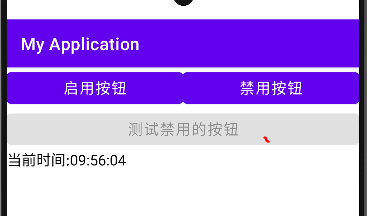
五、控件综合训练(简易计算器)
- Strings.xml
<resources><string name="app_name">My Application</string><string name="text2">Activity Main</string><string name="simple_calculator">简易计算器</string><string name="cancel">CE</string><string name="divide">÷</string><string name="clear">C</string><string name="multiply">+</string><string name="ride">*</string><string name="minus">-</string><string name="nine">9</string><string name="eight">8</string><string name="seven">7</string><string name="six">6</string><string name="five">5</string><string name="four">4</string><string name="three">3</string><string name="two">2</string><string name="one">1</string><string name="zero">0</string><string name="reciprocal">1/X</string><string name="doc">.</string><string name="equal">=</string><string name="root">√</string>
</resources>
- dimens.xml
<?xml version="1.0" encoding="utf-8"?>
<resources><dimen name="button_font_size">30sp</dimen><dimen name="button_height">90dp</dimen></resources>
- layout.xml
<?xml version="1.0" encoding="utf-8"?>
<LinearLayout xmlns:android="http://schemas.android.com/apk/res/android"android:layout_width="match_parent"android:layout_height="match_parent"android:background="#EEEEEE"android:orientation="vertical"android:padding="5dp"><ScrollViewandroid:layout_width="match_parent"android:layout_height="wrap_content"><LinearLayoutandroid:layout_width="match_parent"android:layout_height="wrap_content"android:orientation="vertical"><TextViewandroid:layout_width="match_parent"android:layout_height="wrap_content"android:text="@string/simple_calculator"android:textColor="@color/black"android:gravity="center"android:textSize="30sp"/><TextViewandroid:id="@+id/tv_result"android:layout_width="match_parent"android:layout_height="wrap_content"android:background="@color/white"android:text="0"android:textColor="@color/black"android:lines="8"android:textSize="25sp"android:gravity="right|bottom"/><GridLayoutandroid:layout_width="match_parent"android:layout_height="wrap_content"android:columnCount="4"android:rowCount="5"><Buttonandroid:id="@+id/btn_cancel"android:layout_width="0dp"android:layout_height="@dimen/button_height"android:layout_columnWeight="1"android:text="@string/cancel"android:textColor="@color/black"android:textSize="@dimen/button_font_size"/><Buttonandroid:id="@+id/btn_divide"android:layout_width="0dp"android:layout_height="@dimen/button_height"android:layout_columnWeight="1"android:text="@string/divide"android:textColor="@color/black"android:textSize="@dimen/button_font_size"/><Buttonandroid:id="@+id/btn_ride"android:layout_width="0dp"android:layout_height="@dimen/button_height"android:layout_columnWeight="1"android:text="@string/ride"android:textColor="@color/black"android:textSize="@dimen/button_font_size"/><Buttonandroid:id="@+id/btn_clear"android:layout_width="0dp"android:layout_height="@dimen/button_height"android:layout_columnWeight="1"android:text="@string/clear"android:textColor="@color/black"android:textSize="@dimen/button_font_size"/><Buttonandroid:id="@+id/btn_seven"android:layout_width="0dp"android:layout_height="@dimen/button_height"android:layout_columnWeight="1"android:text="@string/seven"android:textColor="@color/black"android:textSize="@dimen/button_font_size"/><Buttonandroid:id="@+id/btn_eight"android:layout_width="0dp"android:layout_height="@dimen/button_height"android:layout_columnWeight="1"android:text="@string/eight"android:textColor="@color/black"android:textSize="@dimen/button_font_size"/><Buttonandroid:id="@+id/btn_nine"android:layout_width="0dp"android:layout_height="@dimen/button_height"android:layout_columnWeight="1"android:text="@string/nine"android:textColor="@color/black"android:textSize="@dimen/button_font_size"/><Buttonandroid:id="@+id/btn_multi"android:layout_width="0dp"android:layout_height="@dimen/button_height"android:layout_columnWeight="1"android:text="@string/multiply"android:textColor="@color/black"android:textSize="@dimen/button_font_size"/><Buttonandroid:id="@+id/btn_four"android:layout_width="0dp"android:layout_height="@dimen/button_height"android:layout_columnWeight="1"android:text="@string/four"android:textColor="@color/black"android:textSize="@dimen/button_font_size"/><Buttonandroid:id="@+id/btn_five"android:layout_width="0dp"android:layout_height="@dimen/button_height"android:layout_columnWeight="1"android:text="@string/five"android:textColor="@color/black"android:textSize="@dimen/button_font_size"/><Buttonandroid:id="@+id/btn_six"android:layout_width="0dp"android:layout_height="@dimen/button_height"android:layout_columnWeight="1"android:text="@string/six"android:textColor="@color/black"android:textSize="@dimen/button_font_size"/><Buttonandroid:id="@+id/btn_minus"android:layout_width="0dp"android:layout_height="@dimen/button_height"android:layout_columnWeight="1"android:text="@string/minus"android:textColor="@color/black"android:textSize="@dimen/button_font_size"/><Buttonandroid:id="@+id/btn_one"android:layout_width="0dp"android:layout_height="@dimen/button_height"android:layout_columnWeight="1"android:text="@string/one"android:textColor="@color/black"android:textSize="@dimen/button_font_size"/><Buttonandroid:id="@+id/btn_two"android:layout_width="0dp"android:layout_height="@dimen/button_height"android:layout_columnWeight="1"android:text="@string/two"android:textColor="@color/black"android:textSize="@dimen/button_font_size"/><Buttonandroid:id="@+id/btn_three"android:layout_width="0dp"android:layout_height="@dimen/button_height"android:layout_columnWeight="1"android:text="@string/three"android:textColor="@color/black"android:textSize="@dimen/button_font_size"/><Buttonandroid:id="@+id/btn_root"android:layout_width="0dp"android:layout_height="@dimen/button_height"android:layout_columnWeight="1"android:text="@string/root"android:textColor="@color/black"android:textSize="@dimen/button_font_size"/><Buttonandroid:id="@+id/btn_reciprocal"android:layout_width="0dp"android:layout_height="@dimen/button_height"android:layout_columnWeight="1"android:text="@string/reciprocal"android:textColor="@color/black"android:textSize="@dimen/button_font_size"/><Buttonandroid:id="@+id/btn_zero"android:layout_width="0dp"android:layout_height="@dimen/button_height"android:layout_columnWeight="1"android:text="@string/zero"android:textColor="@color/black"android:textSize="@dimen/button_font_size"/><Buttonandroid:id="@+id/btn_doc"android:layout_width="0dp"android:layout_height="@dimen/button_height"android:layout_columnWeight="1"android:text="@string/doc"android:textColor="@color/black"android:textSize="@dimen/button_font_size"/><Buttonandroid:id="@+id/btn_equal"android:layout_width="0dp"android:layout_height="@dimen/button_height"android:layout_columnWeight="1"android:text="@string/equal"android:textColor="@color/black"android:textSize="@dimen/button_font_size"/></GridLayout></LinearLayout></ScrollView>
</LinearLayout>
- 主类
package com.example.myapplication;import androidx.appcompat.app.AppCompatActivity;import android.os.Bundle;
import android.view.View;
import android.widget.Button;
import android.widget.TextView;public class CalculatorActivity extends AppCompatActivity implements View.OnClickListener {private TextView tv_result;//第一个操作数private String firstNum="";//操作符号private String operator="";//第二个操作数private String secodeNum="";//计算结果private String result="";//显示的文本private String showText="";@Overrideprotected void onCreate(Bundle savedInstanceState) {super.onCreate(savedInstanceState);setContentView(R.layout.activity_calculator);tv_result = findViewById(R.id.tv_result);findViewById(R.id.btn_cancel).setOnClickListener(this);findViewById(R.id.btn_divide).setOnClickListener(this);findViewById(R.id.btn_ride).setOnClickListener(this);findViewById(R.id.btn_clear).setOnClickListener(this);findViewById(R.id.btn_seven).setOnClickListener(this);findViewById(R.id.btn_eight).setOnClickListener(this);findViewById(R.id.btn_nine).setOnClickListener(this);findViewById(R.id.btn_multi).setOnClickListener(this);findViewById(R.id.btn_four).setOnClickListener(this);findViewById(R.id.btn_five).setOnClickListener(this);findViewById(R.id.btn_six).setOnClickListener(this);findViewById(R.id.btn_minus).setOnClickListener(this);findViewById(R.id.btn_one).setOnClickListener(this);findViewById(R.id.btn_two).setOnClickListener(this);findViewById(R.id.btn_three).setOnClickListener(this);findViewById(R.id.btn_root).setOnClickListener(this);findViewById(R.id.btn_reciprocal).setOnClickListener(this);findViewById(R.id.btn_zero).setOnClickListener(this);findViewById(R.id.btn_doc).setOnClickListener(this);findViewById(R.id.btn_equal).setOnClickListener(this);}@Overridepublic void onClick(View view) {String inputText;inputText=((TextView) view).getText().toString();switch (view.getId()){case R.id.btn_cancel:if(operator.equals("")) {showText = showText.substring(0, showText.length() - 1);refreshOperate(showText);refreshText(showText);break;}if(secodeNum.equals("")&&!operator.equals("")){showText = showText.substring(0, showText.length() - 1);CE();refreshText(showText);break;}else{showText = showText.substring(0, showText.length() - 1);refreshOperate(showText);refreshText(result);break;}case R.id.btn_clear:clear();break;case R.id.btn_multi:case R.id.btn_divide:case R.id.btn_ride:case R.id.btn_minus:operator=inputText;refreshText(showText+operator);break;case R.id.btn_equal:double calculate_result=calculateFour();refreshOperate(String.valueOf(calculate_result));refreshText(showText+"="+result);break;//开根号case R.id.btn_root:double sqrt_result=Math.sqrt(Double.parseDouble(firstNum));refreshOperate(String.valueOf(sqrt_result));refreshText(showText+"√="+result);break;//求导数case R.id.btn_reciprocal:double reciprocal_result=1.0/Double.parseDouble(firstNum);refreshOperate(String.valueOf(reciprocal_result));refreshText(showText+"/="+result);break;default:if (result.length()>0&&operator.equals("")){clear();}if(operator.equals("")){firstNum=firstNum+inputText;}else{secodeNum=secodeNum+inputText;}if(showText.equals("0")&&!inputText.equals(".")){refreshText(inputText);}else {refreshText(showText + inputText);}break;}}private void cancel(){}private void clear(){refreshOperate("");refreshText("");}private double calculateFour(){switch (operator){case "+":return Double.parseDouble(firstNum)+Double.parseDouble(secodeNum);case "-":return Double.parseDouble(firstNum)-Double.parseDouble(secodeNum);case "*":return Double.parseDouble(firstNum)*Double.parseDouble(secodeNum);default:return Double.parseDouble(firstNum)/Double.parseDouble(secodeNum);}}private void CE(){ //7+operator="";}private void refreshOperate(String new_result){result=new_result;firstNum=result;secodeNum="";operator="";}private void refreshText(String text){showText=text;tv_result.setText(showText);}
}
并非是什么完美计算器,仅是复习以上知识操作使用。

六、Activity
从当前页面跳转到新页面:
startActivity(new intent(源页面.this,目标页面.class))
当前页面返回上一个页面:
finish();
activity的生命周期:
onCreate 创建活动,把页面加载进内存,进入初始状态
onStart 开始活动,把活动页面显示到屏幕,就绪态
onResume 恢复活动,活动页面进入活跃状态
onPause 暂停活动,页面不能正常交互
onStop 停止活动,页面不在屏幕
onDestroy 销毁活动,回收系统资源,从内存清除
onRestart 重启活动,重新加载内存的页面数据
onNewIntent 重用已有的实例
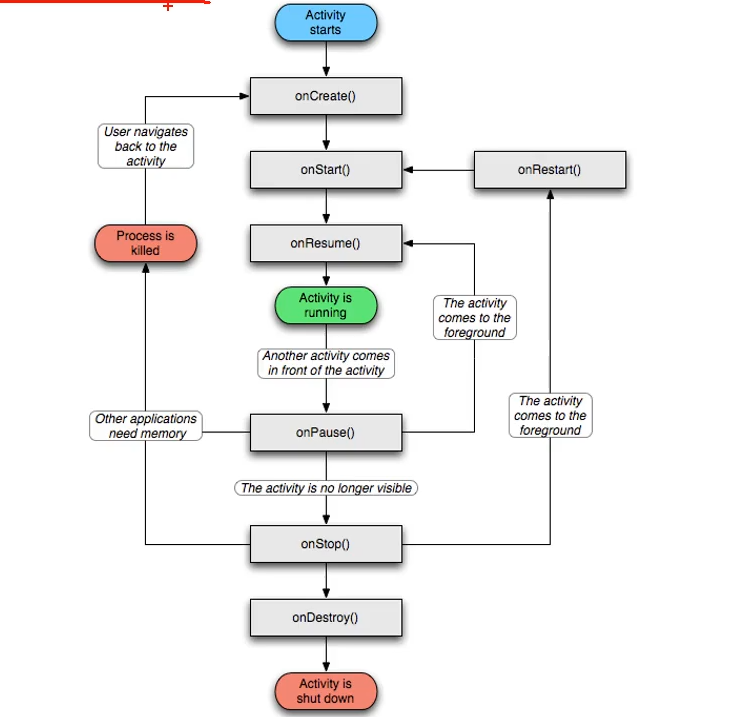
Activity启动模式(栈)
默认启动模式standard,启动的Activity依照顺序被依次压入Task栈。
栈顶复用模式singleTop,栈顶Activity为我们新建的Activity,不会重新创建新的Activity。
栈内复用模式singleTask,栈内存在目标Activity实例,则将task内对应Activity实例之上的Activity出栈,并
将对应Activity置于栈顶。
全局唯一模式singleInstance,为目标Activity创建新的Task栈,新的Task栈只有这一个Activity,如
已经创建目标Activity,则不创建新的Task,将以前的Activity唤醒。
启动模式的设置:intent.setFlags()代码中启动,Mainfest.xml中动态设置launch。
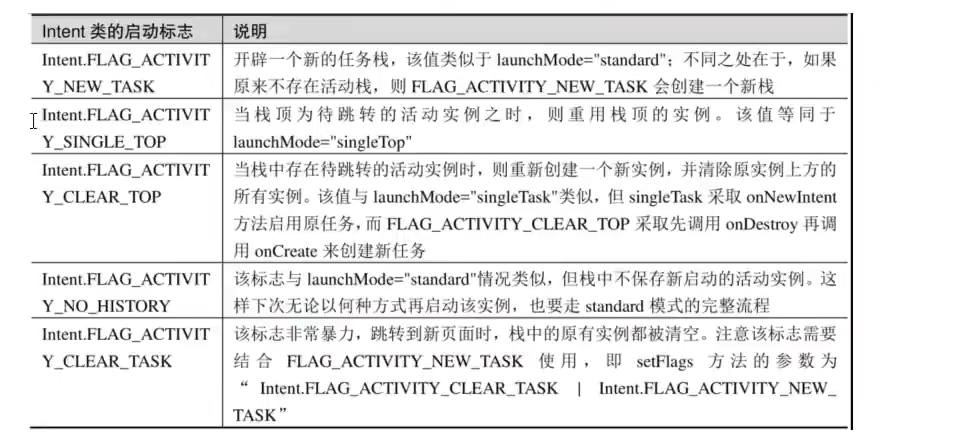
例子:登录页面进行登录成功后,即使后退,也不能返回登录页面,而是直接退出程序。
package com.example.activity;import androidx.appcompat.app.AppCompatActivity;import android.content.Intent;
import android.os.Bundle;
import android.view.View;
import android.widget.Button;public class LoginInputActivity extends AppCompatActivity {@Overrideprotected void onCreate(Bundle savedInstanceState) {super.onCreate(savedInstanceState);setContentView(R.layout.activity_login_input);Button btn_login=findViewById(R.id.btn_login);btn_login.setOnClickListener(new MyOnclickListen());}class MyOnclickListen implements View.OnClickListener{@Overridepublic void onClick(View view) {Intent intent=new Intent(LoginInputActivity.this,LoginSuccessActivity.class);intent.setFlags(Intent.FLAG_ACTIVITY_CLEAR_TASK|Intent.FLAG_ACTIVITY_NEW_TASK);startActivity(intent);}}
}
通过设置启动模式来完成,一旦登录则会清空当前活动栈中的所有实例,然后再同时启动开辟新任务的活动栈,这样登录后,再点击返回则会直接退出程序。
- Intent
Intent各个组件之间信息沟通桥梁,用于组件之间通信,主要完成工作是本次通信请求从哪来,到哪去,要怎么走
发起方携带本次通信需要的数据,接收方从收到的意图中解析数据。
发起方若判断接收方处理结果,意图就要负责让接收方回应答数据。
显示Intent,直接指定来源活动与目标活动,精确匹配,三种方式
直接Intent函数中指定:new Intent()
调用意图对象:setClass()
调用意图对象setComponent()
隐式Intent,没有明确指定要跳转的目标活动,只给出一个动作字符串匹配,属于模糊匹配
通过setAction,url,setData()指定动作和数据
常见的隐式动作有:
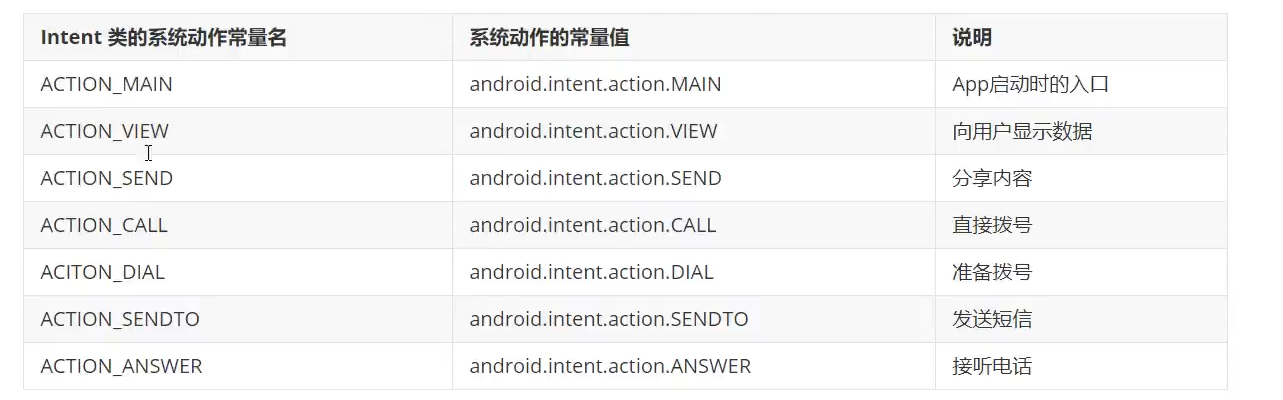
例子1:使用隐式Intent直接进行拨号,发送短信,或跳转到其它APP
package com.example.activity;import androidx.appcompat.app.AppCompatActivity;import android.content.Intent;
import android.net.Uri;
import android.os.Bundle;
import android.view.View;
import android.widget.Button;public class IntentActivity extends AppCompatActivity implements View.OnClickListener{@Overrideprotected void onCreate(Bundle savedInstanceState) {super.onCreate(savedInstanceState);setContentView(R.layout.activity_intent);Button btn_dail=findViewById(R.id.btn_dail);Button btn_cms=findViewById(R.id.btn_cms);Button btn_my=findViewById(R.id.btn_mypage);btn_dail.setOnClickListener(this);btn_cms.setOnClickListener(this);btn_my.setOnClickListener(this);}@Overridepublic void onClick(View view) {String phone="123456";Intent intent=new Intent();switch (view.getId()){case R.id.btn_dail:intent.setAction(Intent.ACTION_DIAL);Uri uri=Uri.parse("tel:"+phone);intent.setData(uri);startActivity(intent);break;case R.id.btn_cms:intent.setAction(Intent.ACTION_SENDTO);Uri uri2=Uri.parse("smsto:"+phone);intent.setData(uri2);startActivity(intent);break;case R.id.btn_mypage:intent.setAction("android.intent.action.Aiwin");intent.addCategory(Intent.CATEGORY_DEFAULT);startActivity(intent);break;}}
}<intent-filter><action android:name="android.intent.action.Aiwin" /><category android:name="android.intent.category.DEFAULT" /></intent-filter>
最后跳转自己的APP,需要在mainfestxml中添加intent-filter
例子2:A页面发送信息给B页面,B页面再返回回应信息给A页面,需要通过registerForActivityResult()
package com.example.activity;import androidx.activity.result.ActivityResult;
import androidx.activity.result.ActivityResultCallback;
import androidx.activity.result.ActivityResultLauncher;
import androidx.activity.result.contract.ActivityResultContract;
import androidx.activity.result.contract.ActivityResultContracts;
import androidx.appcompat.app.AppCompatActivity;import android.app.Activity;
import android.content.Intent;
import android.os.Bundle;
import android.view.View;
import android.widget.Button;
import android.widget.TextView;public class ActRequestActivity extends AppCompatActivity implements View.OnClickListener{private ActivityResultLauncher<Intent> register;@Overrideprotected void onCreate(Bundle savedInstanceState) {super.onCreate(savedInstanceState);setContentView(R.layout.activity_act_request);Button btn_send=findViewById(R.id.btn_request);TextView btn_receive=findViewById(R.id.btn_receive);btn_send.setOnClickListener(this);register = registerForActivityResult(new ActivityResultContracts.StartActivityForResult(), new ActivityResultCallback<ActivityResult>() {@Overridepublic void onActivityResult(ActivityResult result) {if(result!=null){Intent intent=result.getData();if(intent!=null&result.getResultCode()== Activity.RESULT_OK){Bundle bundle=intent.getExtras();String message=bundle.getString("response");btn_receive.setText(message);}}}});}@Overridepublic void onClick(View view) {Intent intent=new Intent(this,ActResponseActivity.class);Bundle bundle=new Bundle();bundle.putString("message","你睡了吗?");intent.putExtras(bundle);register.launch(intent);}
}
package com.example.activity;import androidx.appcompat.app.AppCompatActivity;import android.content.Intent;
import android.os.Bundle;
import android.view.View;
import android.widget.Button;
import android.widget.TextView;public class ActResponseActivity extends AppCompatActivity implements View.OnClickListener {@Overrideprotected void onCreate(Bundle savedInstanceState) {super.onCreate(savedInstanceState);setContentView(R.layout.activity_act_response);TextView request=findViewById(R.id.btn_request);Button btn_response=findViewById(R.id.btn_response);Bundle bundle=getIntent().getExtras();String request_content=bundle.getString("message");request.setText(request_content);btn_response.setOnClickListener(this);}@Overridepublic void onClick(View view) {Intent intent=new Intent();Bundle bundle=new Bundle();bundle.putString("response","我没睡,我爸妈不在家");intent.putExtras(bundle);setResult(ActRequestActivity.RESULT_OK,intent);finish();}
}
- 应用页面注册快捷方式
在安卓7以后,可以长按页面图标,弹出一些快捷方式,比如长按微信会弹出扫一扫,付款码等
点击即可直接跳转到该页面。
例子:在xml目录创建shortcuts.xml,先修改Mainfest.xml文件
<activityandroid:name=".ActStartActivity"android:exported="true"><intent-filter><action android:name="android.intent.action.MAIN" /><category android:name="android.intent.category.LAUNCHER" /></intent-filter><meta-dataandroid:name="android.app.shortcuts"android:resource="@xml/shortcuts" /></activity>
配置shortcuts.xml文件
<shortcuts xmlns:android="http://schemas.android.com/apk/res/android"><shortcutandroid:enabled="true"android:icon="@mipmap/ic_launcher"android:shortcutId="first"android:shortcutLongLabel="@string/shortcutLongLabel_first"android:shortcutShortLabel="@string/shortcutShortLabel_first"><!-- targetClass指定了点击该项菜单后要打开哪个活动页面 --><intentandroid:action="android.intent.action.VIEW"android:targetClass="com.example.activity.ActStartActivity"android:targetPackage="com.example.activity" /><categoriesandroid:name="android.shortcut.conversation" /></shortcut><shortcutandroid:enabled="true"android:icon="@mipmap/ic_launcher"android:shortcutId="second"android:shortcutLongLabel="@string/shortcutLongLabel_second"android:shortcutShortLabel="@string/shortcutShortLabel_second"><!-- targetClass指定了点击该项菜单后要打开哪个活动页面 --><intentandroid:action="android.intent.action.VIEW"android:targetClass="com.example.activity.ActStartActivity"android:targetPackage="com.example.activity" /><categoriesandroid:name="android.shortcut.conversation" /></shortcut></shortcuts>效果:

七. 中级控件
- Shape图
形状图形 Shape,形状图形的定义文件是以shape标签为根节点的XML描述文件,一般有四种类型的形状:
rectangle 矩形,默认值
oval 椭圆,corners节点失效
line 直线,必须设置stroke节点
ring 圆环
其中XML中能设置的有:size尺寸,stroker描边,corners圆角,solid填充,padding间隔,gradient渐变
如设置一个椭圆形:
<?xml version="1.0" encoding="utf-8"?>
<shape xmlns:android="http://schemas.android.com/apk/res/android"android:shape="oval"><solid android:color="#ff66aa"/><stroke android:width="1dp" android:color="#aaaaaa"/></shape>
- 九宫格图片
在Android Stdio中,可以直接把PNG图片转成九宫格图片,利用九宫格图片,能够使图片被拉伸但是不变形,
能够用于适应不同的手机屏幕。
- 状态列表图形
简单来说,就是按钮被按下和没被按下显示不同的颜色或者形状等,以便于用户区分按了哪一个按钮,可通过StateListDrawable完成。状态的取值常用的有pressed、checked、focused、selected
<?xml version="1.0" encoding="utf-8"?>
<selector xmlns:android="http://schemas.android.com/apk/res/android"><item android:state_pressed="true" android:drawable="@android:drawable/button_onoff_indicator_on"/><item android:drawable="@android:drawable/button_onoff_indicator_off"/></selector>
<?xml version="1.0" encoding="utf-8"?>
<LinearLayout xmlns:android="http://schemas.android.com/apk/res/android"android:layout_width="match_parent"android:layout_height="match_parent"android:orientation="vertical"android:gravity="center"><Buttonandroid:layout_width="wrap_content"android:layout_height="wrap_content"android:text="默认样式按钮"/><Buttonandroid:layout_width="wrap_content"android:layout_height="wrap_content"android:layout_marginTop="5dp"android:background="@drawable/drawable_nine_selector"android:padding="5dp"android:text="定制样式按钮"/></LinearLayout>
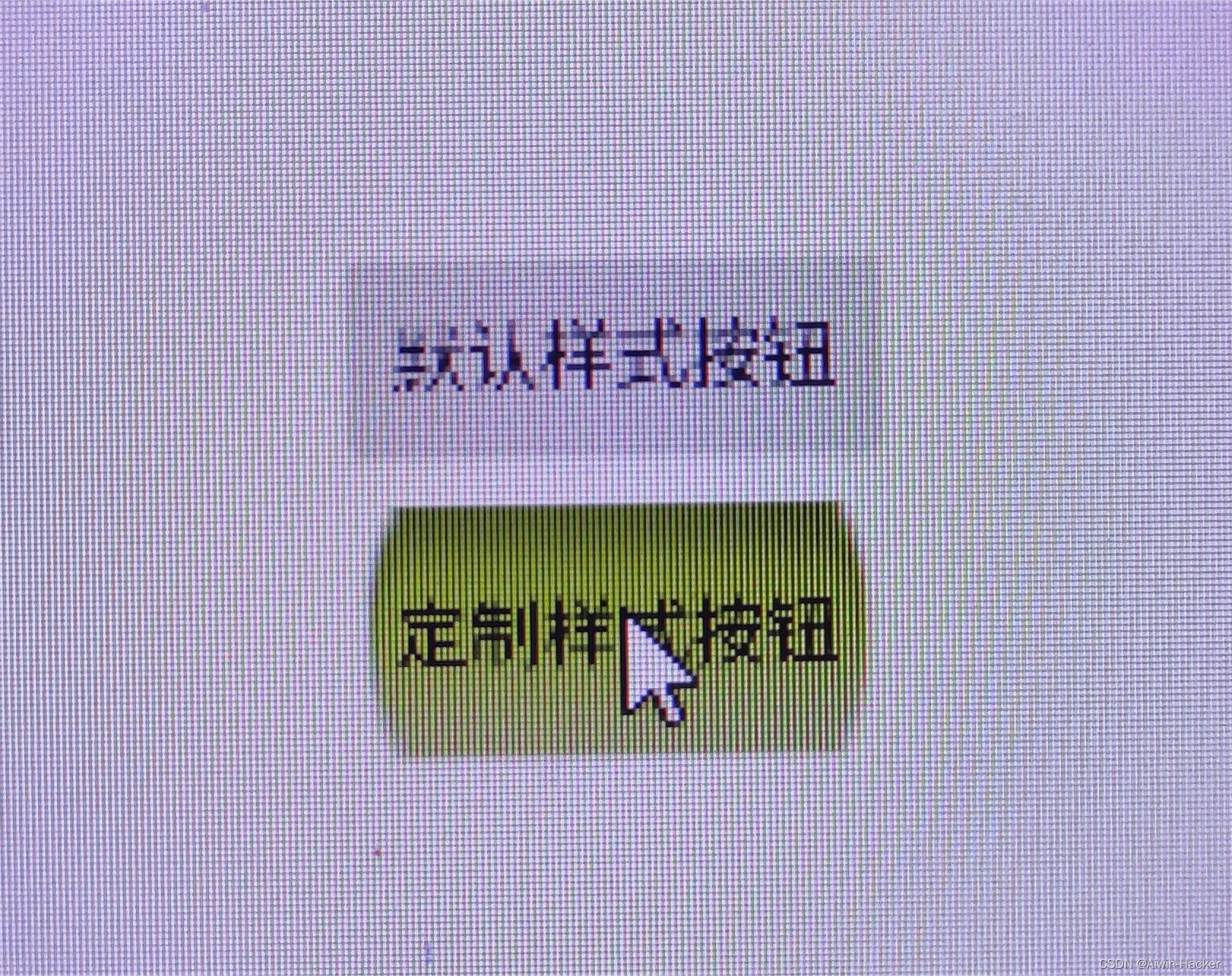
- checkbox
<?xml version="1.0" encoding="utf-8"?>
<LinearLayout xmlns:android="http://schemas.android.com/apk/res/android"android:layout_width="match_parent"android:layout_height="match_parent"android:orientation="vertical"android:padding="5dp"><CheckBoxandroid:id="@+id/ck_system"android:layout_width="match_parent"android:layout_height="wrap_content"android:padding="5dp"android:text="系统的CheckBox" /><CheckBoxandroid:id="@+id/ck_custom"android:layout_width="match_parent"android:layout_height="wrap_content"android:layout_marginTop="10dp"android:button="@drawable/checkbox_selector"android:padding="5dp"android:text="CheckBox换图标"/></LinearLayout>
package com.example.middlecontrolactivity;import androidx.appcompat.app.AppCompatActivity;import android.os.Bundle;
import android.widget.CheckBox;
import android.widget.CompoundButton;public class CheckBoxAcivity extends AppCompatActivity implements CompoundButton.OnCheckedChangeListener {@Overrideprotected void onCreate(Bundle savedInstanceState) {super.onCreate(savedInstanceState);setContentView(R.layout.activity_check_box_acivity);CheckBox ck_system=findViewById(R.id.ck_system);CheckBox ck_custom=findViewById(R.id.ck_custom);ck_system.setOnCheckedChangeListener(this);ck_custom.setOnCheckedChangeListener(this);}@Overridepublic void onCheckedChanged(CompoundButton compoundButton, boolean b) {String desc=String.format("您%s了这个CheckBox",b ? "勾选":"没勾选");compoundButton.setText(desc);}
}
- Switch
与checkbox使用是一致的,都是从Compuound类继承而来
textOn:设置右侧开启时文本
textOff:设置左侧关闭时文本
track:设置开关轨道的背景
thumb:设置开关标识图标
- RadioButton
一般单选按钮只允许选择一个,需要放在RadioGroup里面,对RadioGroup进行监听
<?xml version="1.0" encoding="utf-8"?>
<LinearLayout xmlns:android="http://schemas.android.com/apk/res/android"android:layout_width="match_parent"android:layout_height="match_parent"android:orientation="vertical"><TextViewandroid:layout_width="match_parent"android:layout_height="wrap_content"android:text="请选择你的性别"android:textColor="@color/black"android:textSize="17sp"/><RadioGroupandroid:id="@+id/rg_rb"android:layout_width="match_parent"android:layout_height="wrap_content"android:orientation="horizontal"><RadioButtonandroid:id="@+id/rb_male"android:layout_width="0dp"android:layout_weight="1"android:layout_height="wrap_content"android:text="男"/><RadioButtonandroid:id="@+id/rb_female"android:layout_width="0dp"android:layout_height="wrap_content"android:layout_weight="1"android:text="女"/></RadioGroup><TextViewandroid:id="@+id/tv_result"android:layout_width="wrap_content"android:layout_height="wrap_content"android:textSize="17sp"android:textColor="@color/black"/></LinearLayout>
package com.example.middlecontrolactivity;import androidx.appcompat.app.AppCompatActivity;import android.os.Bundle;
import android.widget.CompoundButton;
import android.widget.RadioGroup;
import android.widget.TextView;public class RadioButtonActivity extends AppCompatActivity implements RadioGroup.OnCheckedChangeListener {private TextView tv_result;@Overrideprotected void onCreate(Bundle savedInstanceState) {super.onCreate(savedInstanceState);setContentView(R.layout.activity_radio_button);RadioGroup rg_rb=findViewById(R.id.rg_rb);tv_result=findViewById(R.id.tv_result);rg_rb.setOnCheckedChangeListener(this);}@Overridepublic void onCheckedChanged(RadioGroup radioGroup, int i) {switch (i){case R.id.rb_male:tv_result.setText("你选择的是男性");break;case R.id.rb_female:tv_result.setText("你选择的女性");break;}}
}
- EditText
hint:指定提示文本的内容
maxLength:指定文件允许输入的最大长度
inputType:指定输入的文本类型
| 输入类型 | 说明 |
|---|---|
| text | 文本 |
| testPassword | 文本密码 |
| number | 整型数 |
| numberSigned | 带符号的数字 |
| numberDecimal | 带小数点的数字 |
| numberPassword | 数字密码 |
| datetime | 时间日期格式,数字,横线,斜杆,空格,冒号 |
| date | 日期格式,数字,横线,斜杠 |
| time | 时间格式 |
例子:简单的登录判断程序
<?xml version="1.0" encoding="utf-8"?>
<LinearLayout xmlns:android="http://schemas.android.com/apk/res/android"android:layout_width="match_parent"android:layout_height="match_parent"android:padding="5dp"android:orientation="vertical"><EditTextandroid:id="@+id/phone"android:layout_width="match_parent"android:layout_height="wrap_content"android:hint="请输入手机号"android:inputType="phone"android:textColorHint="@color/black"
/><EditTextandroid:id="@+id/password"android:layout_width="match_parent"android:layout_height="wrap_content"android:hint="请输入密码"android:inputType="textPassword"android:textColorHint="@color/black"/><Buttonandroid:id="@+id/button"android:layout_width="wrap_content"android:layout_height="wrap_content"android:text="提交"android:textSize="17sp"android:layout_gravity="right" /><TextViewandroid:id="@+id/text"android:layout_width="match_parent"android:layout_height="wrap_content"android:textSize="17sp"/></LinearLayout>
package com.example.middlecontrolactivity;import androidx.appcompat.app.AppCompatActivity;import android.os.Bundle;
import android.view.View;
import android.widget.Button;
import android.widget.EditText;
import android.widget.TextView;public class EditTextActivity extends AppCompatActivity implements View.OnClickListener {private Button button;private EditText phone;private EditText password;private TextView v;@Overrideprotected void onCreate(Bundle savedInstanceState) {super.onCreate(savedInstanceState);setContentView(R.layout.activity_edit_text);v=findViewById(R.id.text);button =findViewById(R.id.button);phone=findViewById(R.id.phone);password=findViewById(R.id.password);button.setOnClickListener(this);}@Overridepublic void onClick(View view) {String p=phone.getText().toString();String pass=password.getText().toString();if(p.equals("123456") && pass.equals("123456")){v.setText("登录成功");}else{v.setText("登录失败");}}
}